
发布时间:2024-04-16 15: 41: 00
品牌型号:LENOVO
系统:Microsoft Windows10 家庭版
软件版本:会声会影
会声会影软件提供了强大且易于使用的透明轨道功能。透明轨道是一种特殊的视频轨道,可以让你在视频中创建透明的区域,使背景或其他图像元素透过该区域显示出来。这篇文章就一起来学习一下会声会影透明通道设置,会声会影透明照片墙制作。
一、会声会影透明通道设置
会声会影可以通过在覆叠轨道上设置轨道透明度,使下方的素材透过轨道显示出来。设置透明轨道操作如下:
1、将我们要使用覆叠轨道来实现透明效果的两个素材导入到会声会影中。一个是背景素材,一个是透明轨道素材。
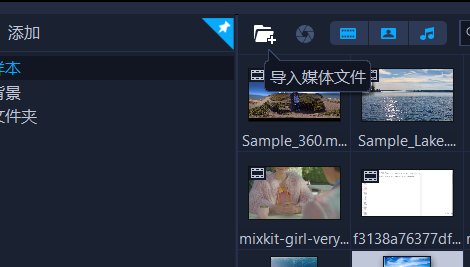
2、将第一个素材(背景素材 )导入到视频轨中,可以是视频或图片。这里以图片为例。
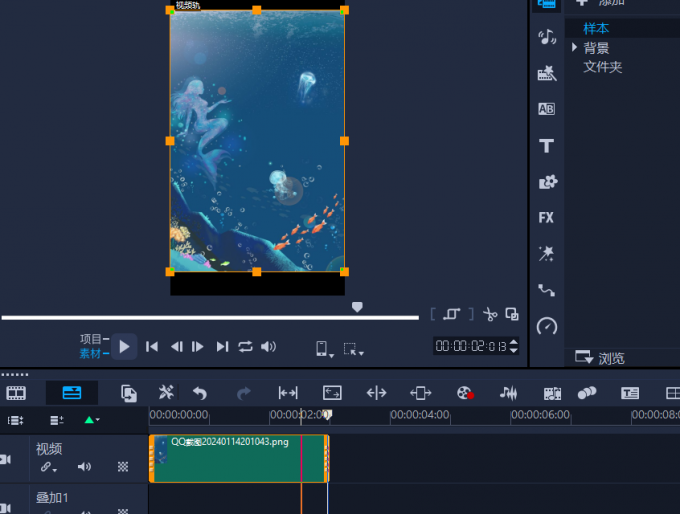
3、将第二个素材(覆盖素材 )导入到叠加轨中,并根据实际需要调整两个素材的大小。
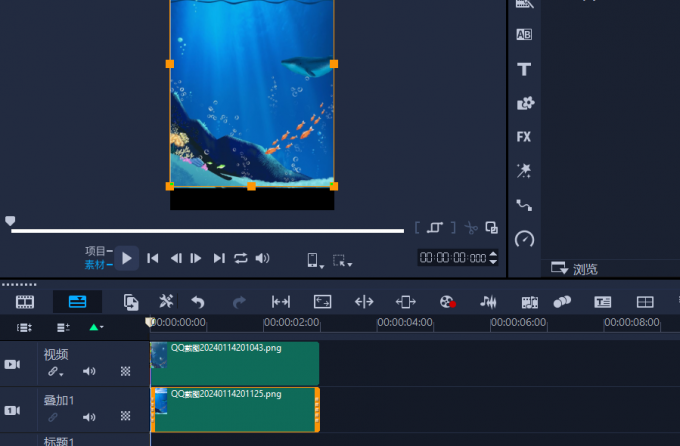
4、点击轨道左侧的正方形图标(“轨透明度”)。

5、下拉黄色曲线降低轨道的“阻光度”(“不透明度”)。

6、可以在预览窗口观察到,下方的素材透了上来,两张素材融合在一起了。
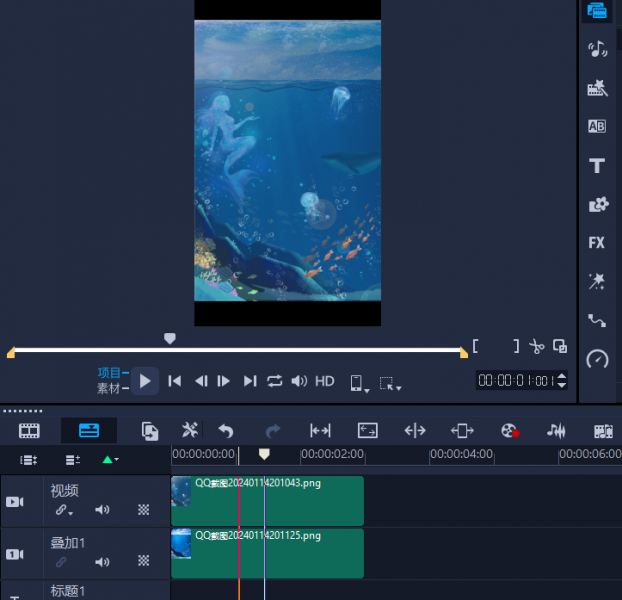
阻光度越低,盖层素材越透明。
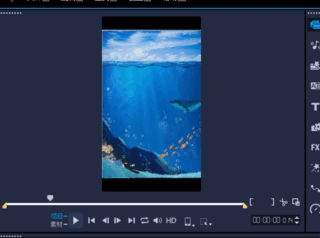
二、会声会影透明照片墙制作
透明照片墙是一种视频剪辑效果,它通过将多张照片叠加在一起,并设置透明度,使得背后的照片可以透过显示出来,从而创建出一个透明照片墙的效果。
1、点击“导入媒体素材”,将照片和背景导入到会声会影中。
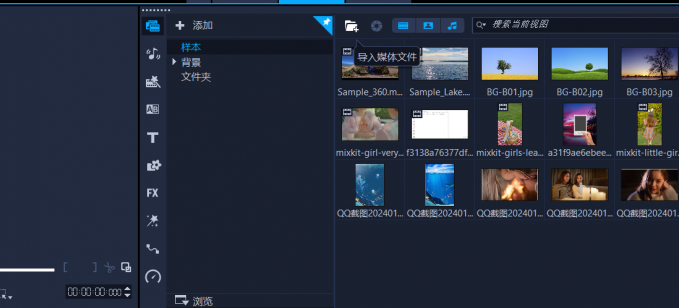
2、右键单击叠加轨1,选择“插入轨下方”,共插入三次,有四个叠加轨道。

3、将照片依次插入叠加轨道。
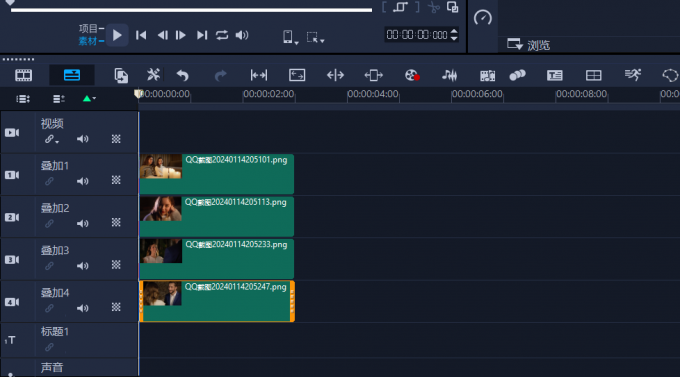
4、依次调整照片位置。
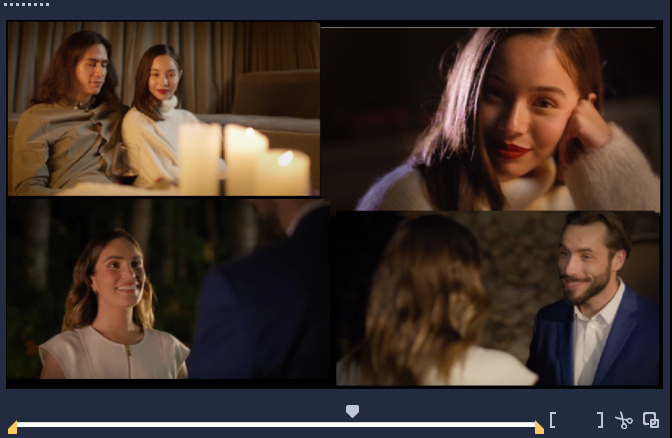
5、将背景素材加入视频轨道。
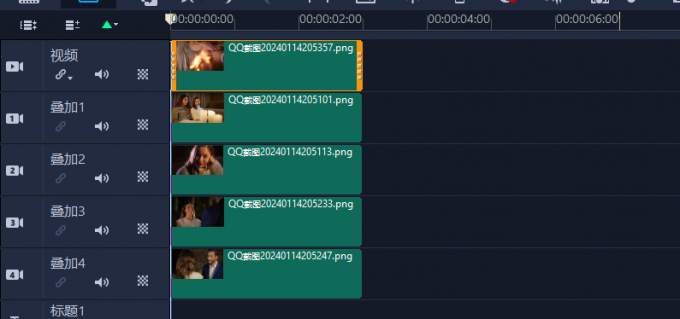
6、调整照片墙的阻光度。
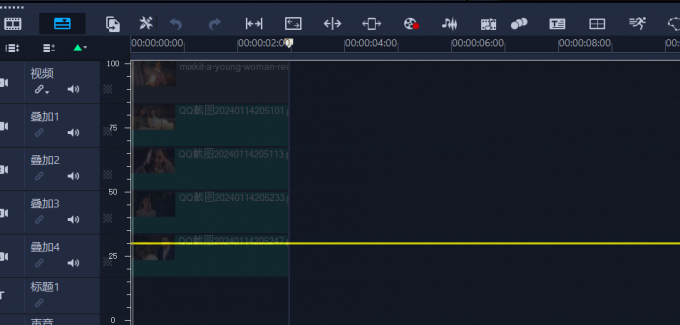
调整完成后关闭调整窗口,透明照片墙就制作完成了。

三、如何制作透明渐变效果的覆盖轨道
通过使用关键帧来设置透明轨道的透明度变化,可以实现透明度的渐变效果,具体操作如下:
1、点击我们要设置透明渐变效果的视频轨道的“轨透明度”。

2、右键单击透明刻度线,选择“添加关键帧”。
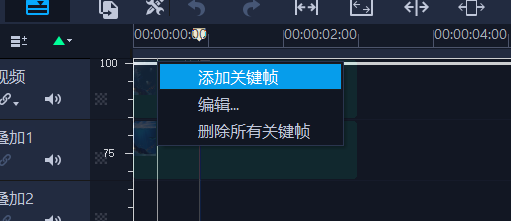
3、插入两个关键帧,并拖动黄色正方形来调整关键帧的阻光度。
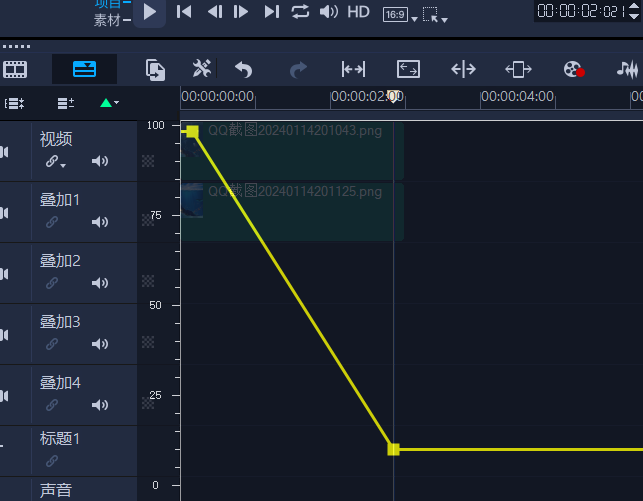
调整完成后关闭窗口,就得到了一个有渐变透明效果的轨道。
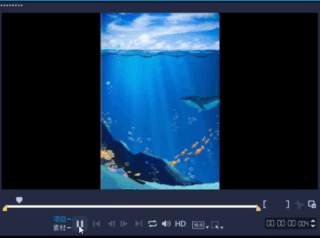
好了,关于问题会声会影透明通道设置,会声会影透明照片墙制作的回答就到这里了,希望文章对你有帮助,透明轨道的使用可以为视频剪辑增添更多的创意和吸引力。
展开阅读全文
︾
大家有没有见过画面翻转之后切换到另一个画面的效果,这就是3D转场。会声会影中提供了多种转场效果,今天就来给大家介绍一种特别酷炫的转场效果——3D转场,接下来就带大家了解一下会声会影3D转场是什么,会声会影3D转场预设方法。
查看详情本期给大家分享的是会声会影透明度设置技巧。提到会声会影,相信很多做剪辑的小伙伴都不会陌生,它是一款专业的剪辑软件,功能十分强大,我们可以通过它为视频添加字幕、添加音效、添加滤镜等,这篇文章就来为大家介绍一下会声会影透明度在哪里,会声会影透明度怎样调的相关内容。
查看详情绿幕素材是视频剪辑中常用到的一种素材,在后期往往需要将绿色的背景扣除,换上新背景。由于参数设置的原因,有可能导致扣除颜色后仍存在绿边,影响观感。这项问题该如何解决呢?接下来我将为大家介绍:会声会影绿幕素材有绿边,会声会影绿幕素材使用方法。
查看详情很多同学在剪辑视频过程中,需要使用视频剪辑软件对内容进行处理。其中,会声会影作为一款备受青睐的视频剪辑工具,有很多丰富的功能,今天就以会声会影为例,带大家了解会声会影的遮罩功能,一起来看看会声会影遮罩有什么用,会声会影遮罩怎么用的相关内容。
查看详情